photoshop運(yùn)用濾鏡輕松打造星空
時(shí)間:2024-02-04 15:45作者:下載吧人氣:36
效果圖:

1、新建一個(gè)文檔1280*800(可以隨意設(shè)置,符合屏幕就行了)

圖1 新建一個(gè)文檔2、新建一層

圖2 新建一層3、按“d”鍵載入默認(rèn)顏色

圖3 按“d”鍵載入默認(rèn)顏色4、濾鏡 渲染 云彩

圖4 濾鏡 渲染 云彩
5、濾鏡 素描 粉筆和炭筆,粉筆區(qū)和炭筆區(qū)的值均設(shè)為“6”,描邊壓力設(shè)為“0”

圖5 濾鏡設(shè)置的值

圖6 執(zhí)行濾鏡后效果6、濾鏡 扭曲 極坐標(biāo),選擇平面坐標(biāo)到極坐標(biāo)

圖7 濾鏡 扭曲 極坐標(biāo)
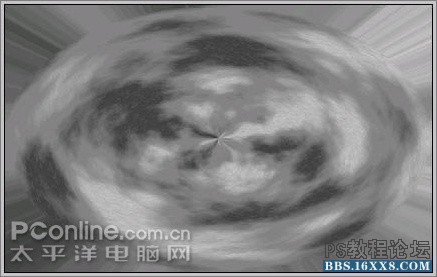
圖8 效果7、ctrl+"t"組合鍵對(duì)本層進(jìn)行變形,將寬度變?yōu)椤?5%”

圖9 將寬度變?yōu)椤?5%”

圖108、使用橢圓選區(qū)工具

一步步打造星空壁紙 ,按住shift鍵+alt鍵,自圖層中心位置起拉出正圓選區(qū)如下:

圖119、羽化選區(qū)2像素,反選,刪除掉多余部分,這是球體的基本形狀出來(lái)了。

圖12
10、進(jìn)一步修飾球體,這時(shí)球體上半部中間可能有一條明顯的直線(本例沒有)用修復(fù)畫筆工具

或污點(diǎn)修復(fù)畫筆工具

能很方便的抹除,或復(fù)制旁邊一個(gè)扇形面積內(nèi)的過來(lái)旋轉(zhuǎn)覆蓋也行(注意選擇扇形面積時(shí)要羽化邊緣,這樣可以自然過渡。
11、新建一層。
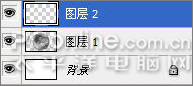
圖1312、用前面的方法從中間拉一個(gè)小點(diǎn)的正圓選區(qū),羽化50,做個(gè)云彩濾鏡。

圖1413、取消選區(qū),執(zhí)行:濾鏡 素描 粉筆和炭筆,值同第5步。

圖1514、將圖層2向下合并到圖層1。
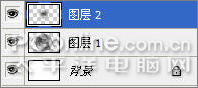
圖1615、將合并后的圖層1復(fù)制一層。
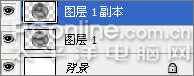
圖17
16、對(duì)鎖定圖層1副本透明像素

,執(zhí)行:濾鏡 模糊 高斯模糊,值設(shè)為0.8。

圖18

圖1917、對(duì)圖層1副本執(zhí)行:濾鏡 畫筆描邊 墨水輪廓,描邊長(zhǎng)度和深色強(qiáng)度設(shè)為10,光照強(qiáng)度設(shè)為0。

圖20

圖2118、將圖層1副本模式改為濾色。

圖22

圖23
19、將圖層1副本向下合并倒圖層1。
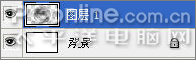
圖24

圖25
20、按住ctrl鍵單擊圖層面板里面的圖層1選擇圖層透明度,執(zhí)行:濾鏡 扭曲 球面化,值設(shè)為:50。
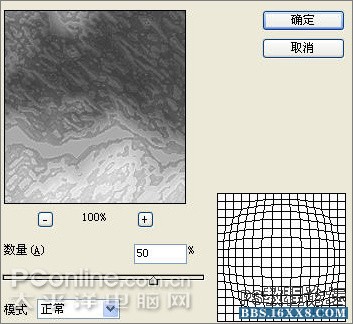
圖26

圖2721、將背景填充為黑藍(lán)色,將球體變換大小調(diào)整到如圖位置。

圖2822、對(duì)圖層1調(diào)整色相/飽和度,設(shè)置如下,并將著色選項(xiàng)打上。
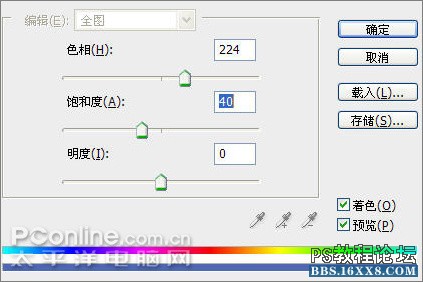
圖29

圖30
23、在右側(cè)選擇一個(gè)大的橢圓選區(qū),羽化150,反選,新建一層,命名“陰影”,填充與背景相同的黑藍(lán)色,始終將這層放在最上面。

圖3124、在圖層面板里雙擊圖層1,調(diào)出圖層樣式進(jìn)行設(shè)置,對(duì)圖層1做內(nèi)外發(fā)光效果,設(shè)置如下。

圖32
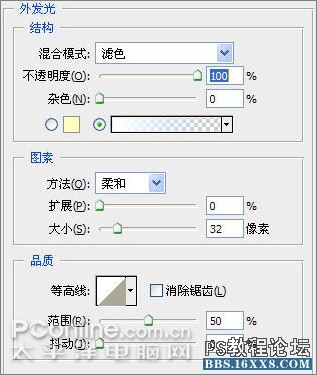
圖33 外發(fā)光設(shè)置
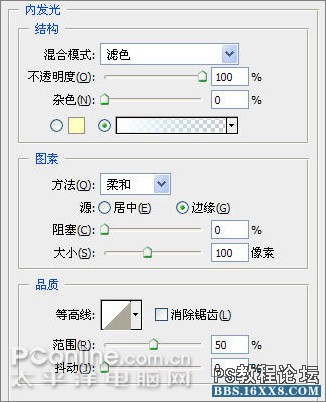
圖34 內(nèi)發(fā)光設(shè)置

圖35 效果
25、在圖層1和陰影層間增加一個(gè)圖層,命名為“顏色”并將圖層模式改為“顏色”,用透明度為50,硬度為0的的大畫筆給星球左邊、下邊著點(diǎn)紫色。
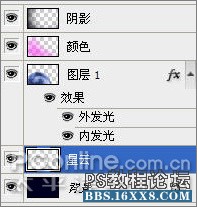
圖36

圖37 效果26、將顏色層的透明度降低一點(diǎn)使整體效果更加和諧。

圖3827、在背景層和圖層1之間新建一個(gè)圖層,命名為“星云”。
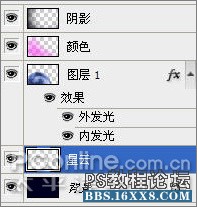
圖3928、按"D"鍵將顏色換回默認(rèn)顏色,做個(gè)云彩濾鏡。

圖40
29、高斯模糊,值設(shè)為5。

圖4130、硬度為0,透明度為50%的大畫筆橡皮擦擦除,剩下右上角。

圖4231、將星云層連續(xù)做兩次分層云彩。

圖4332、用色相/飽和度調(diào)整顏色。
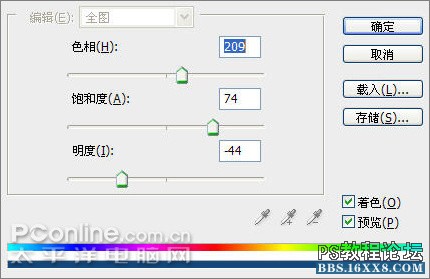
圖44

圖45
33、復(fù)制一層,調(diào)整為紫色調(diào)。
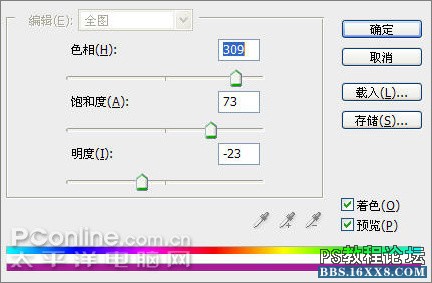
圖46

圖4734、用photoshop橡皮擦擦除部分露出底下的藍(lán)色調(diào)。

圖4835、在兩個(gè)星云層上新建一層,命名星星。
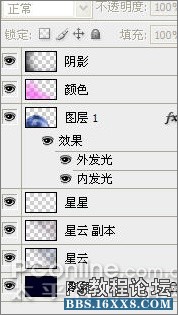
圖4936、找個(gè)星星畫筆刷一下。沒有筆刷的朋友可以到筆刷區(qū)下載:http://bbs.16xx8.com/forum-36-1.html

圖50
37、著色著色-_-|||。
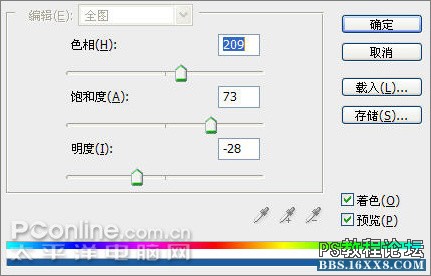
圖51

圖5238、復(fù)制一層,內(nèi)發(fā)光,圖層模式改為疊加。
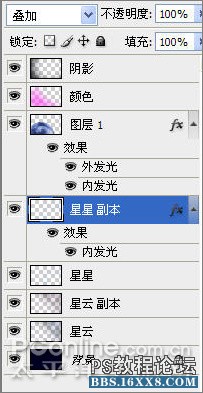
圖53
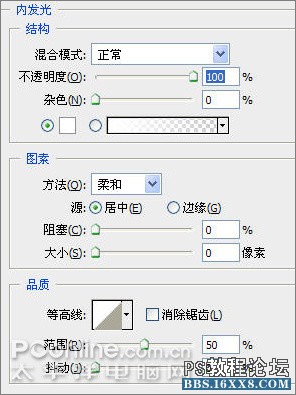
圖54

圖55
39、再將剛才那層復(fù)制一層,加亮。

圖56

圖5740、把星云副本(紫色調(diào)那層)挪到星星層上,增加星云籠罩的質(zhì)感。
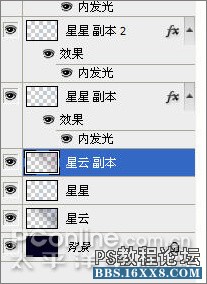
圖58

圖59最后可以根據(jù)整體情況再將紫色調(diào)調(diào)低點(diǎn)都可以,完成最終效果圖:

效果圖或在背景層上疊放一個(gè)網(wǎng)上下載的素材,可以得到這樣的效果:

圖60 在背景層上貼入

圖61 效果2總結(jié):1、要不斷嘗試各種濾鏡的效果,從而找到自己需要的效果,2、平時(shí)多收集素材
作者:壁紙茶 來(lái)源:太平洋

1、新建一個(gè)文檔1280*800(可以隨意設(shè)置,符合屏幕就行了)

圖1 新建一個(gè)文檔2、新建一層

圖2 新建一層3、按“d”鍵載入默認(rèn)顏色

圖3 按“d”鍵載入默認(rèn)顏色4、濾鏡 渲染 云彩

圖4 濾鏡 渲染 云彩
5、濾鏡 素描 粉筆和炭筆,粉筆區(qū)和炭筆區(qū)的值均設(shè)為“6”,描邊壓力設(shè)為“0”

圖5 濾鏡設(shè)置的值

圖6 執(zhí)行濾鏡后效果6、濾鏡 扭曲 極坐標(biāo),選擇平面坐標(biāo)到極坐標(biāo)

圖7 濾鏡 扭曲 極坐標(biāo)
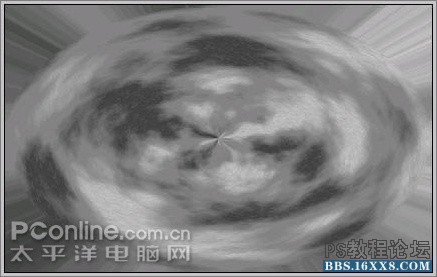
圖8 效果7、ctrl+"t"組合鍵對(duì)本層進(jìn)行變形,將寬度變?yōu)椤?5%”

圖9 將寬度變?yōu)椤?5%”

圖108、使用橢圓選區(qū)工具

一步步打造星空壁紙 ,按住shift鍵+alt鍵,自圖層中心位置起拉出正圓選區(qū)如下:

圖119、羽化選區(qū)2像素,反選,刪除掉多余部分,這是球體的基本形狀出來(lái)了。

圖12
10、進(jìn)一步修飾球體,這時(shí)球體上半部中間可能有一條明顯的直線(本例沒有)用修復(fù)畫筆工具

或污點(diǎn)修復(fù)畫筆工具

能很方便的抹除,或復(fù)制旁邊一個(gè)扇形面積內(nèi)的過來(lái)旋轉(zhuǎn)覆蓋也行(注意選擇扇形面積時(shí)要羽化邊緣,這樣可以自然過渡。
11、新建一層。
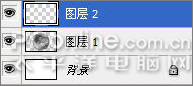
圖1312、用前面的方法從中間拉一個(gè)小點(diǎn)的正圓選區(qū),羽化50,做個(gè)云彩濾鏡。

圖1413、取消選區(qū),執(zhí)行:濾鏡 素描 粉筆和炭筆,值同第5步。

圖1514、將圖層2向下合并到圖層1。
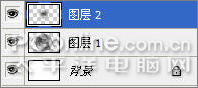
圖1615、將合并后的圖層1復(fù)制一層。
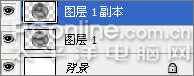
圖17
16、對(duì)鎖定圖層1副本透明像素

,執(zhí)行:濾鏡 模糊 高斯模糊,值設(shè)為0.8。

圖18

圖1917、對(duì)圖層1副本執(zhí)行:濾鏡 畫筆描邊 墨水輪廓,描邊長(zhǎng)度和深色強(qiáng)度設(shè)為10,光照強(qiáng)度設(shè)為0。

圖20

圖2118、將圖層1副本模式改為濾色。

圖22

圖23
19、將圖層1副本向下合并倒圖層1。
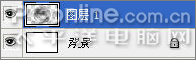
圖24

圖25
20、按住ctrl鍵單擊圖層面板里面的圖層1選擇圖層透明度,執(zhí)行:濾鏡 扭曲 球面化,值設(shè)為:50。
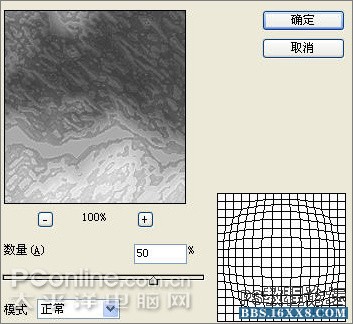
圖26

圖2721、將背景填充為黑藍(lán)色,將球體變換大小調(diào)整到如圖位置。

圖2822、對(duì)圖層1調(diào)整色相/飽和度,設(shè)置如下,并將著色選項(xiàng)打上。
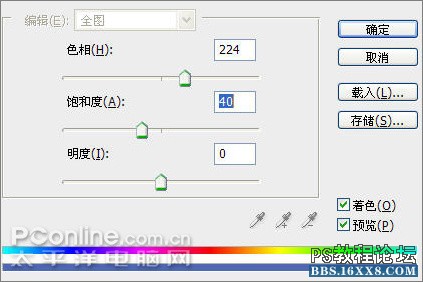
圖29

圖30
23、在右側(cè)選擇一個(gè)大的橢圓選區(qū),羽化150,反選,新建一層,命名“陰影”,填充與背景相同的黑藍(lán)色,始終將這層放在最上面。

圖3124、在圖層面板里雙擊圖層1,調(diào)出圖層樣式進(jìn)行設(shè)置,對(duì)圖層1做內(nèi)外發(fā)光效果,設(shè)置如下。

圖32
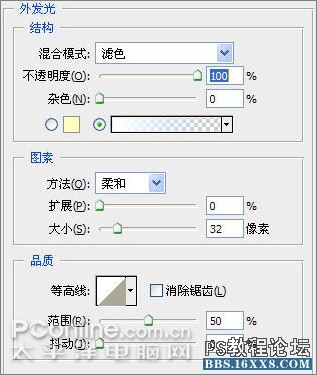
圖33 外發(fā)光設(shè)置
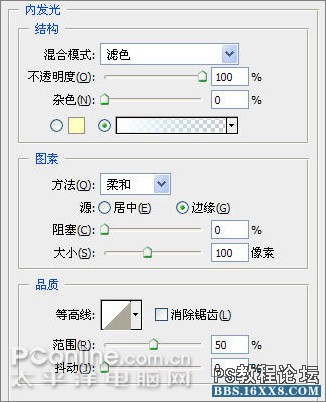
圖34 內(nèi)發(fā)光設(shè)置

圖35 效果
25、在圖層1和陰影層間增加一個(gè)圖層,命名為“顏色”并將圖層模式改為“顏色”,用透明度為50,硬度為0的的大畫筆給星球左邊、下邊著點(diǎn)紫色。
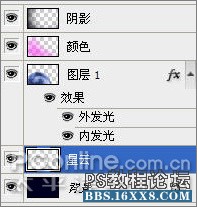
圖36

圖37 效果26、將顏色層的透明度降低一點(diǎn)使整體效果更加和諧。

圖3827、在背景層和圖層1之間新建一個(gè)圖層,命名為“星云”。
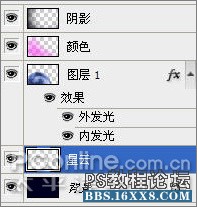
圖3928、按"D"鍵將顏色換回默認(rèn)顏色,做個(gè)云彩濾鏡。

圖40
29、高斯模糊,值設(shè)為5。

圖4130、硬度為0,透明度為50%的大畫筆橡皮擦擦除,剩下右上角。

圖4231、將星云層連續(xù)做兩次分層云彩。

圖4332、用色相/飽和度調(diào)整顏色。
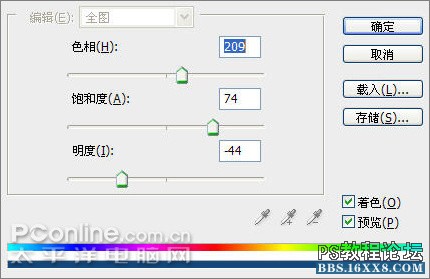
圖44

圖45
33、復(fù)制一層,調(diào)整為紫色調(diào)。
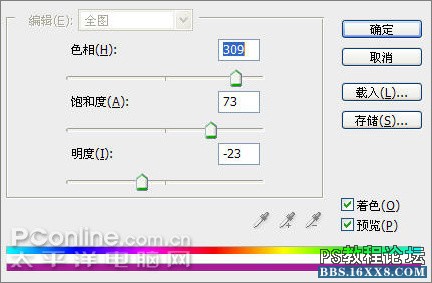
圖46

圖4734、用photoshop橡皮擦擦除部分露出底下的藍(lán)色調(diào)。

圖4835、在兩個(gè)星云層上新建一層,命名星星。
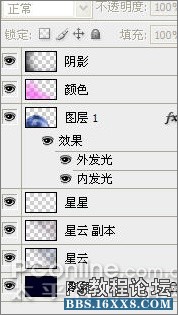
圖4936、找個(gè)星星畫筆刷一下。沒有筆刷的朋友可以到筆刷區(qū)下載:http://bbs.16xx8.com/forum-36-1.html

圖50
37、著色著色-_-|||。
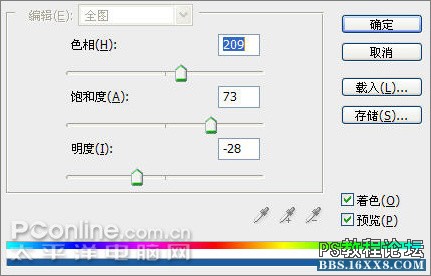
圖51

圖5238、復(fù)制一層,內(nèi)發(fā)光,圖層模式改為疊加。
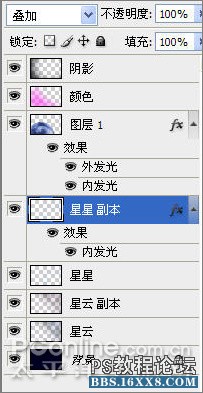
圖53
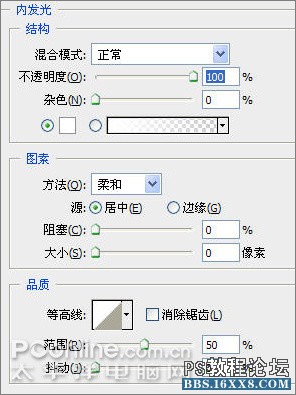
圖54

圖55
39、再將剛才那層復(fù)制一層,加亮。

圖56

圖5740、把星云副本(紫色調(diào)那層)挪到星星層上,增加星云籠罩的質(zhì)感。
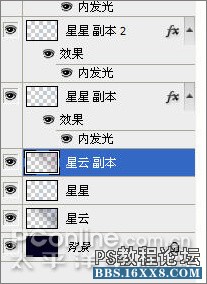
圖58

圖59最后可以根據(jù)整體情況再將紫色調(diào)調(diào)低點(diǎn)都可以,完成最終效果圖:

效果圖或在背景層上疊放一個(gè)網(wǎng)上下載的素材,可以得到這樣的效果:

圖60 在背景層上貼入

圖61 效果2總結(jié):1、要不斷嘗試各種濾鏡的效果,從而找到自己需要的效果,2、平時(shí)多收集素材
作者:壁紙茶 來(lái)源:太平洋
標(biāo)簽打造,星空,輕松,濾鏡,運(yùn)用,photoshop
相關(guān)推薦
相關(guān)下載
熱門閱覽
- 1ps斗轉(zhuǎn)星移合成劉亦菲到性感女戰(zhàn)士身上(10P)
- 2模糊變清晰,在PS中如何把模糊試卷變清晰
- 3ps楊冪h合成李小璐圖教程
- 4ps CS4——無(wú)法完成請(qǐng)求,因?yàn)槲募袷侥K不能解析該文件。
- 5色階工具,一招搞定照片背后的“黑場(chǎng)”“白場(chǎng)”和“曝光”
- 6ps液化濾鏡
- 7軟件問題,PS顯示字體有亂碼怎么辦
- 8軟件問題,ps儲(chǔ)存文件遇到程序錯(cuò)誤不能儲(chǔ)存!
- 9LR磨皮教程,如何利用lightroom快速磨皮
- 10PS鼠繪奇幻的山谷美景白晝及星夜圖
- 11ps調(diào)出日系美女復(fù)古的黃色調(diào)教程
- 12photoshop把晴天變陰天效果教程
最新排行
- 1室內(nèi)人像,室內(nèi)情緒人像還能這樣調(diào)
- 2黑金風(fēng)格,打造炫酷城市黑金效果
- 3人物磨皮,用高低頻給人物進(jìn)行磨皮
- 4復(fù)古色調(diào),王家衛(wèi)式的港風(fēng)人物調(diào)色效果
- 5海報(bào)制作,制作炫酷的人物海報(bào)
- 6海報(bào)制作,制作時(shí)尚感十足的人物海報(bào)
- 7創(chuàng)意海報(bào),制作抽象的森林海報(bào)
- 8海報(bào)制作,制作超有氛圍感的黑幫人物海報(bào)
- 9碎片效果,制作文字消散創(chuàng)意海報(bào)
- 10人物海報(bào),制作漸變效果的人物封面海報(bào)
- 11文字人像,學(xué)習(xí)PS之人像文字海報(bào)制作
- 12噪點(diǎn)插畫,制作迷宮噪點(diǎn)插畫

網(wǎng)友評(píng)論